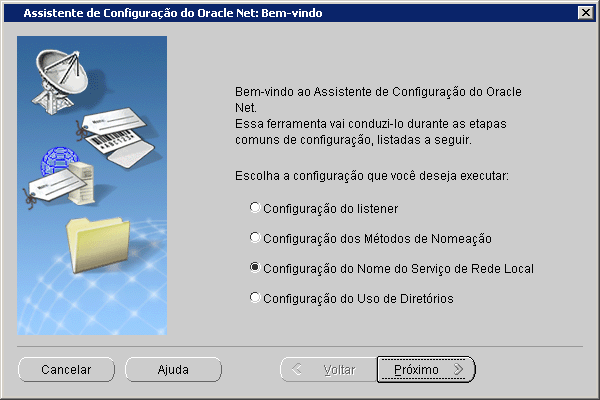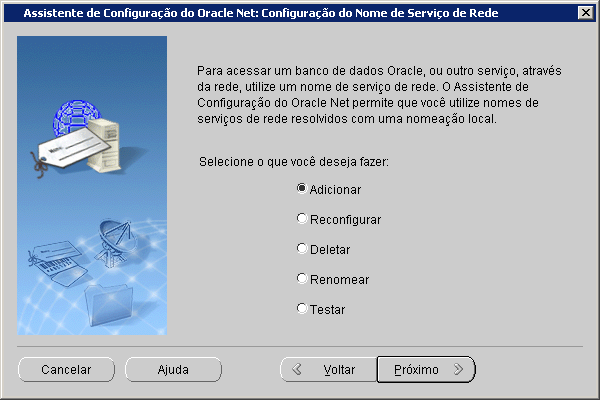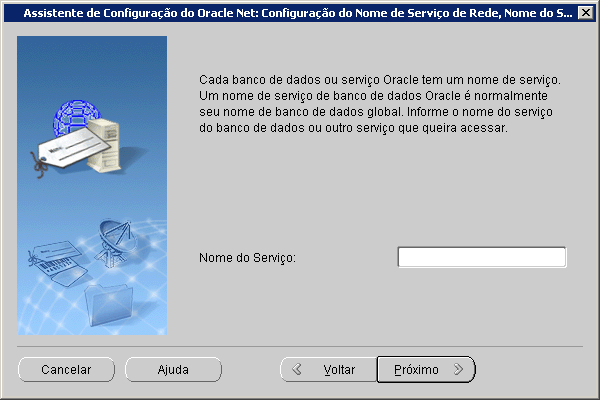Mudanças entre as edições de "Interfaceamento Tasy"
De UniWiki
(→Configurações do UnilabTasy) |
(→Configurações do UnilabTasy) |
||
| Linha 48: | Linha 48: | ||
|- | |- | ||
|} | |} | ||
| − | ::A seguinte tela irá aparecer. Agora selecione a opção: ''' | + | ::A seguinte tela irá aparecer. Agora selecione a opção: '''Configuração do Nome do Serviço da Rede Local''' conforme a imagem a seguir e clique no botão Próximo. |
:::::::::{| class="wikitable" | :::::::::{| class="wikitable" | ||
| [[Arquivo:Cfg_tasy_oracle1.png]] | | [[Arquivo:Cfg_tasy_oracle1.png]] | ||
''Imagem 002 - Configuração de rede 1'' | ''Imagem 002 - Configuração de rede 1'' | ||
| + | |- | ||
| + | |} | ||
| + | ::O próximo passo é selecionar a opção '''Adicionar''' e clicar no botão Próximo. | ||
| + | :::::::::{| class="wikitable" | ||
| + | | [[Arquivo:Cfg_tasy_oracle2.png]] | ||
| + | ''Imagem 003 - Configuração de rede 2'' | ||
| + | |- | ||
| + | |} | ||
| + | ::Agora você irá selecionar o nome do serviço. Este nome será usado no robô que faz as conversões de pedidos para o Unilab e resultados para o Tasy. Informe o nome e clique no botão Próximo. | ||
| + | :::::::::{| class="wikitable" | ||
| + | | [[Arquivo:Cfg_tasy_oracle3.png]] | ||
| + | ''Imagem 004 - Configuração de rede 3'' | ||
|- | |- | ||
|} | |} | ||
Edição das 10h11min de 3 de dezembro de 2013
Índice
Contato para o Interfaceamento
Hospital Santa casa de ourinhos
- ti.supervisao@santacasadeourinhos.com.br
- 14-3302-6604 - Flávio
- 14-9693-0506 -
Evolução sistemas
- (Empresa implantadora do sistema Tasy)
- (11) 5070-3144
- Hermenegildo Medeiros Xavier. - Implantador do Tasy
- hermenegildo@evolucaosistemas.com.br
- (11) 98986-4557
- Nivaldo - Superior do Hermenegildo
- (11) 98986-6098
- Manoel - CEO da evolução sistemas (de férias)
- (11) 98986-6113
Laboratório Ourilab:
- Rubens
- (14) 3302-2240
Pré-requisitos
- O laboratório apoiado deve ter negociado com o hospital quais exames estarão disponíveis na interface e seus valores.
- Solicitar que o Hospital configure todos os DE/PARA. Com isso a importação realizada no Unilab será feita corretamente.
- Instalar o robô responsável pela conversão dos pedidos do Tasy para o formato de arquivo baseado no padrão de interface Unilab
Passos para ativar o interfaceamento
Configurações no Unilab
- A configuração do Unilab deve ser realizada com base no padrão de interface Unilab (U2U). A entrada e saída de informações serão feitas através desta interface.
Configurações do UnilabTasy
- O robô responsável pela conversão dos pedidos do Tasy deve ser configurado corretamente para que haja êxito na importação/exportação dos pedidos/resultados do hospital.
- A seguir será mostrado os passos para que essa configuração seja realizada de forma coerente.
- Em primeiro lugar é necessário configurar o client do Oracle.
- Instale o Oracle Client versão 10g. O arquivo de instalação pode ser baixado na seguinte url: http://www.oracle.com/technetwork/database/features/instant-client/index-097480.html
- Configure a conexão com o Tasy utilizando o "menu iniciar > Todos os Programas > OraClient 10g > Ferramentas de configuração e migração > Assistente de configuração da rede", conforme a imagem abaixo mostra.
- A seguinte tela irá aparecer. Agora selecione a opção: Configuração do Nome do Serviço da Rede Local conforme a imagem a seguir e clique no botão Próximo.
- O próximo passo é selecionar a opção Adicionar e clicar no botão Próximo.
- Agora você irá selecionar o nome do serviço. Este nome será usado no robô que faz as conversões de pedidos para o Unilab e resultados para o Tasy. Informe o nome e clique no botão Próximo.
Interface com o sistema Tasy
- Foi criado uma nova interface para a comunicação de dados do sistema Tasy com o Unilab.
- Nesta interface é feita uma conexão com o banco de dados 'Oracle' do Hospital e a mesma faz a integração buscando os pedidos de exame e convertendo-os em arquivos para a interface do Unilab (U2U).
- Após o levantamento destes pedidos de exame a interface busca na pasta previamente configurada os arquivos de resultado gerados pelo unilab. Encontrando os mesmos, a interface extrai dos arquivos os resultados e os grava na base de dados do Sistema Tasy.
- A interface é inteiramente configurada para funcionar com qualquer hospital que use o sistema Tasy. Estas configurações são:
- Dados da conexão do oracle;
- Pasta para gravação dos arquivos de pedido de exames;
- Pasta para consulta dos resultados gerados pelo Unilab;
- Lista de convênios que podem enviar os resultados para o Tasy.
- Intervalo de conexão (de quanto em quanto tempo a tranmissão é realizada).
- A interface possui um log onde ficam armazenadas todas as ocorrencias do sistema. Os erros são destacados em vermelho e a cada nova tramissão uma lista de erros é mantida para facilitar a identificaçãos dos erros que ocorreram na transmição em questão.
- Na tela principal da interface existe um botão que permite ao usuário fazer a tranmissão no momento em que este for precionado.
- Existe ainda um botão para efetuar a conexão/desconexão com o banco de dados do hospital.